Hoe een emoji te gebruiken als reactie op een bericht in WhatsApp voor iOS, Android, pc en web
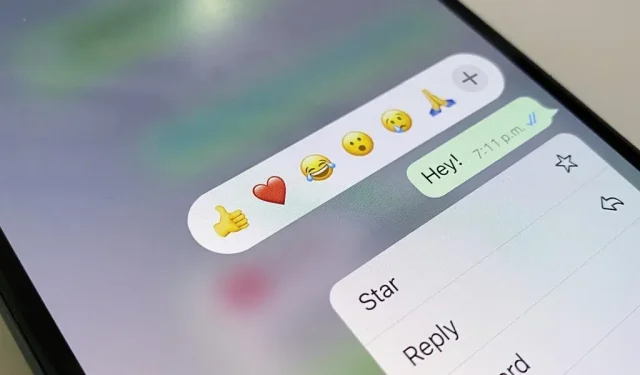
In plaats van WhatsApp-berichten te beantwoorden met korte teksten als “LOL” of te veel na te denken over iets zinvols, gebruik je een emoji-reactie. Ze zorgen voor minder rommel in groepschats en nemen minder ruimte in beslag dan het afzonderlijk typen van emoji’s in een gesprek. WhatsApp beperkte de reacties oorspronkelijk tot slechts zes emoji’s, maar met de nieuwe update kun je elke gewenste emoji gebruiken.
WhatsApp kondigde in april voor het eerst de emoji-reactie aan voor individuele en groepsgesprekken en in mei kwam deze functie voor iedereen beschikbaar. Aanvankelijk waren de enige emoji die je kon gebruiken een duim omhoog, een rood hart, een gezicht met tranen van vreugde, een verbaasd gezicht met een open mond, een huilend gezicht en gebalde handen. Met de release van de nieuwste update kun je nu vrijelijk alle emoji-tekens en huidtinten bedienen.
Op 11 juli tweette WhatsApp een toename van emoji-reacties op zijn Android- en iOS-apps, waarbij Mark Zuckerberg het ook aankondigde op zijn Facebook- en Instagram-accounts. Zorg ervoor dat je de nieuwste versie van WhatsApp op je apparaat hebt geïnstalleerd en probeer vervolgens te reageren op berichten zoals hieronder weergegeven.
Voeg een reactie toe aan een bericht
Berichtreacties werken in mobiele Android- en iOS-apps, macOS- en Windows-desktopapps en zelfs in de WhatsApp-webapp. Je kunt maar één keer reageren op een bericht. Telkens wanneer u op een bericht reageert, krijgt alleen de gebruiker die het bericht heeft verzonden een melding van uw reactie.
- Android, iOS: druk lang op een bericht en tik vervolgens op een van de standaardemoji’s. Als je een plusteken (+) ziet, heb je een nieuwe update en kun je erop drukken om een emoji van je toetsenbord te selecteren.
- macOS, Windows, Web: plaats de muisaanwijzer op een bericht, klik op het emoji-pictogram dat verschijnt of op de menuknop, vervolgens op Reageren op bericht en klik vervolgens op een van de standaardemoji’s. Als je een plusteken (+) ziet, heb je een nieuwe update en kun je erop klikken om een emoji uit de lijst te selecteren.
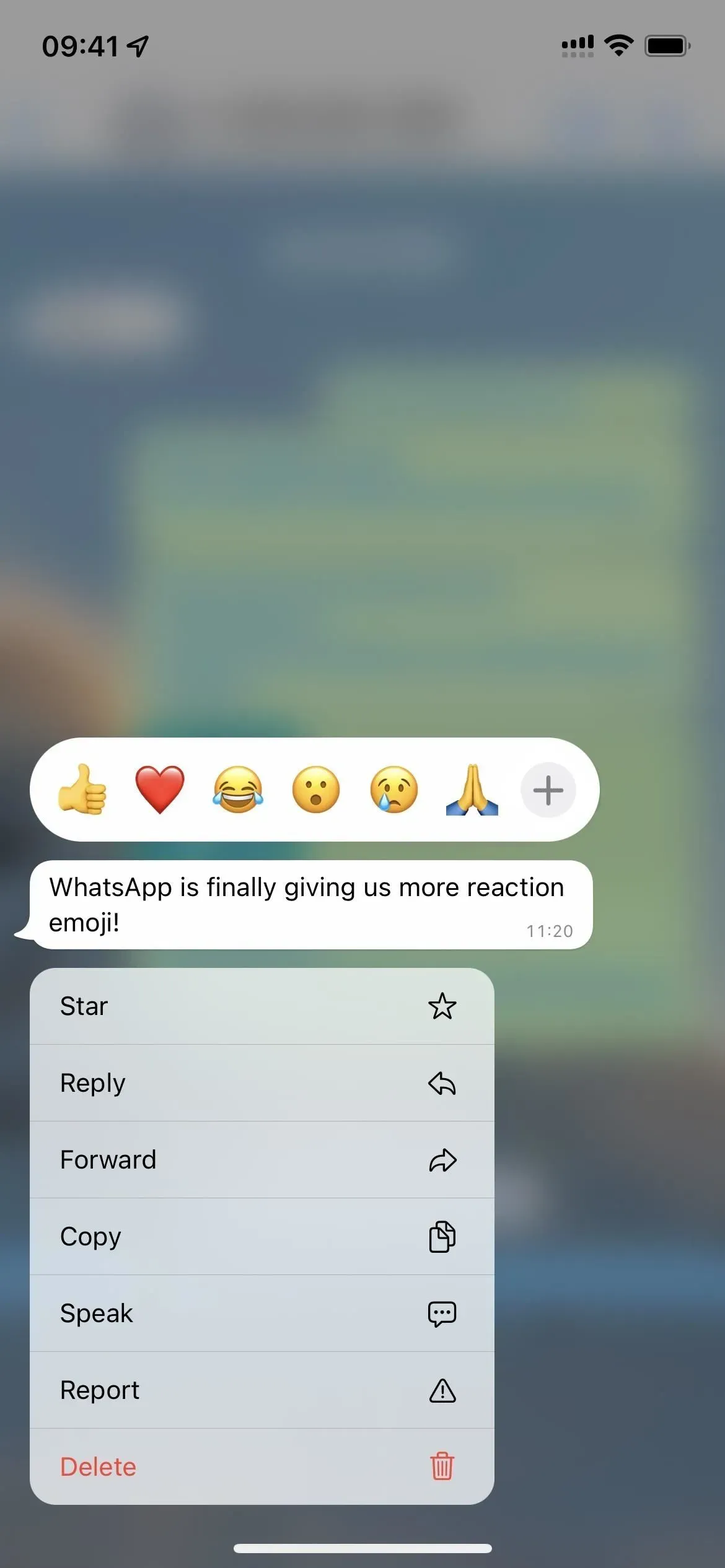
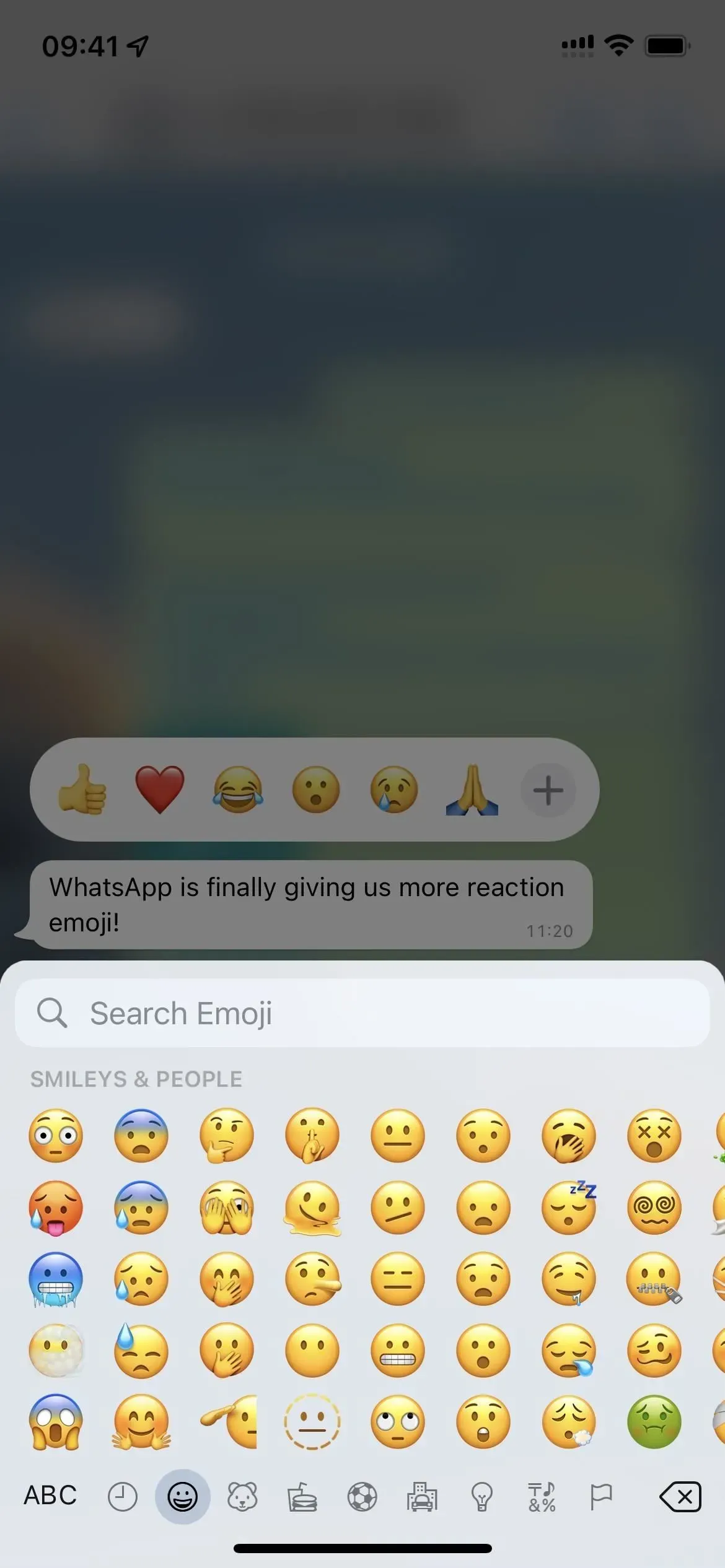
Bekijk alle reacties
Hoewel je niet meer dan één emoji-reactie op een bericht kunt geven, kun je de reacties van andere leden van de groepschat op hetzelfde bericht zien. Om te zien wie elke emoji in groepsthreads heeft gestuurd:
- Android, iOS: Tik op Reageren. Er verschijnt een blad waarop staat wie welke reactie heeft gegeven.
- macOS, Windows, Web: klik op Reageren. Er verschijnt een blad waarop staat wie welke reactie heeft gegeven.
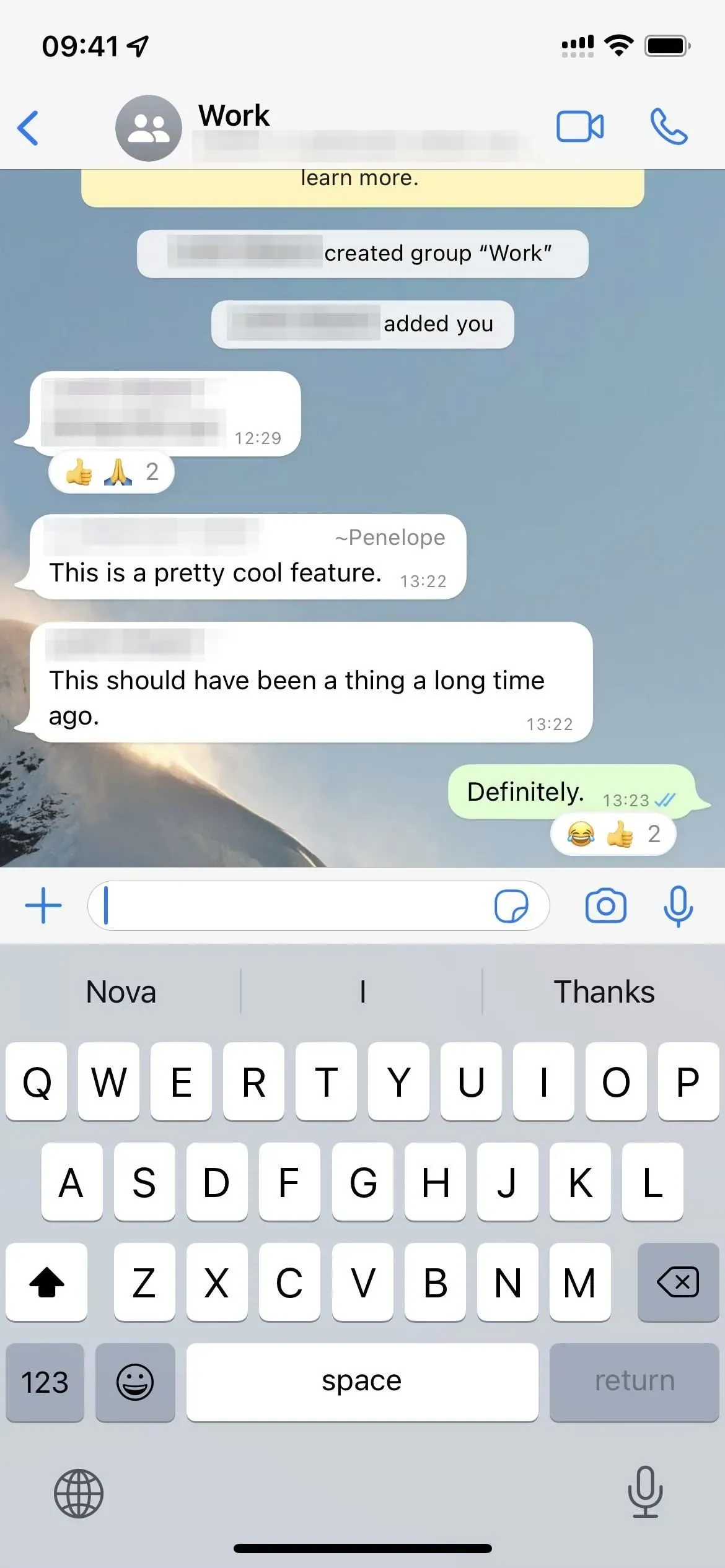
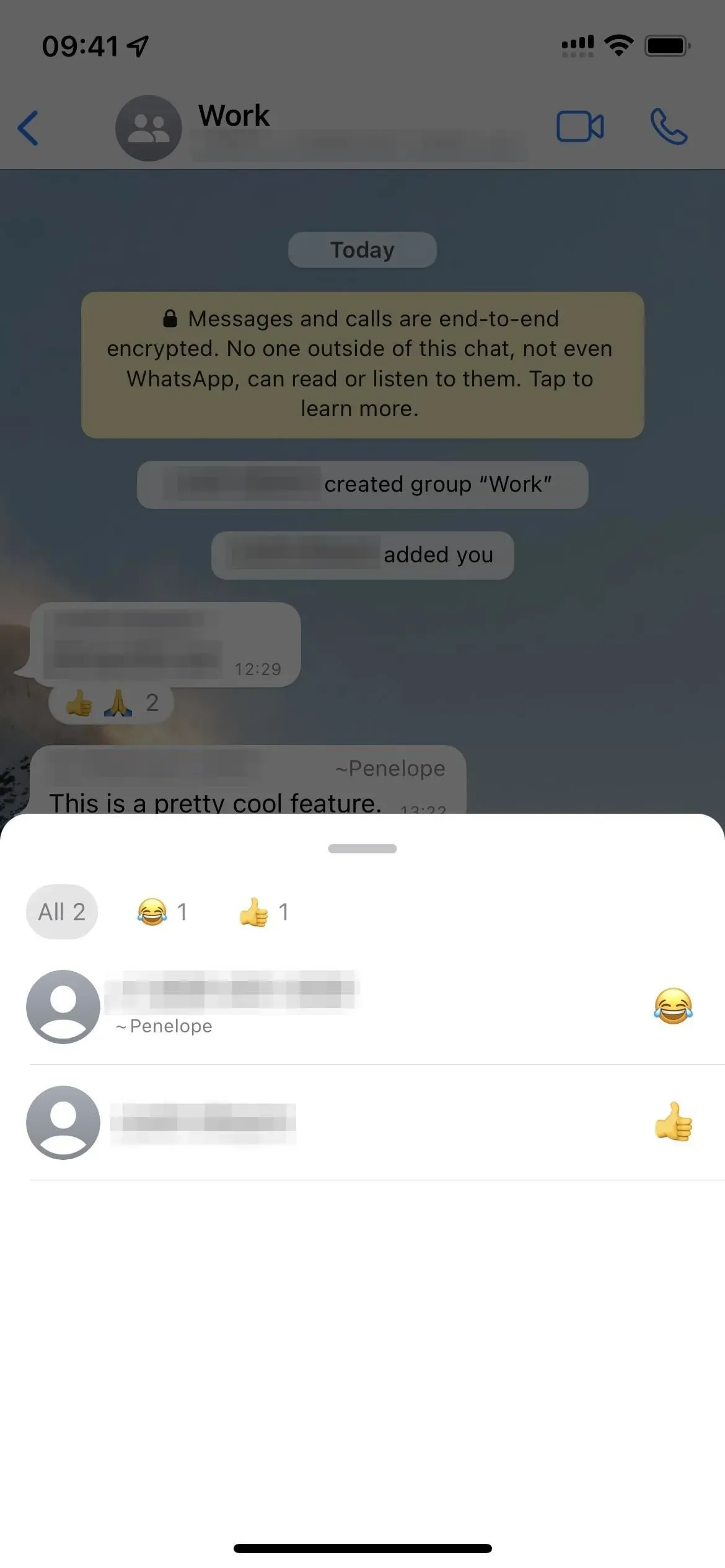
Verander je reactie
Je kunt slechts één emoji-reactie per bericht hebben, maar je kunt deze wijzigen als je de gekozen reactie niet leuk vindt. Het uitschakelen van de emoji-reactie werkt op dezelfde manier als het toevoegen ervan.
- Android, iOS: houd een bericht ingedrukt waarop je hebt gereageerd en selecteer vervolgens een andere emoji.
- macOS, Windows, Web: plaats de muisaanwijzer op het bericht waarop je hebt gereageerd, klik op het emoji-pictogram dat verschijnt of op de menuknop, vervolgens op Reageren op bericht en kies een andere emoji.
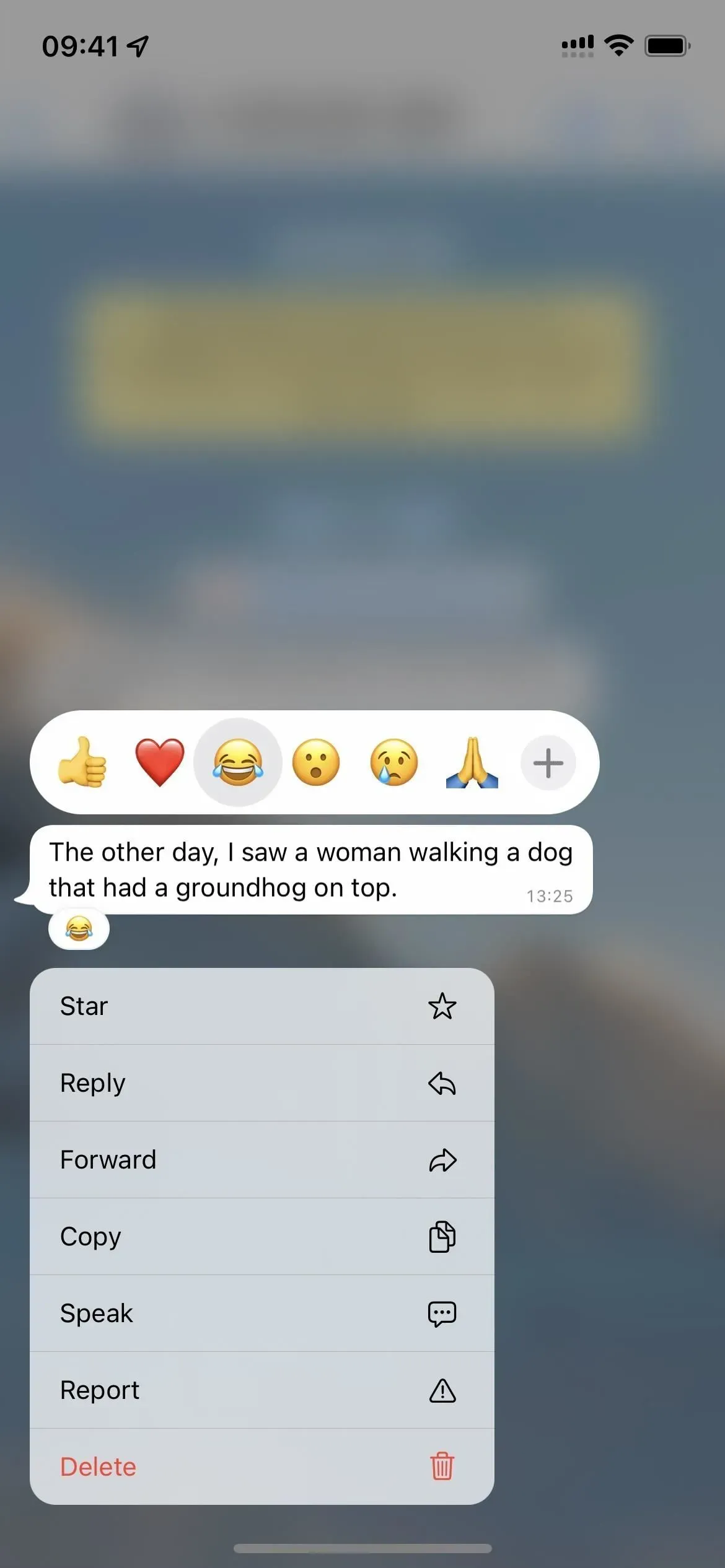
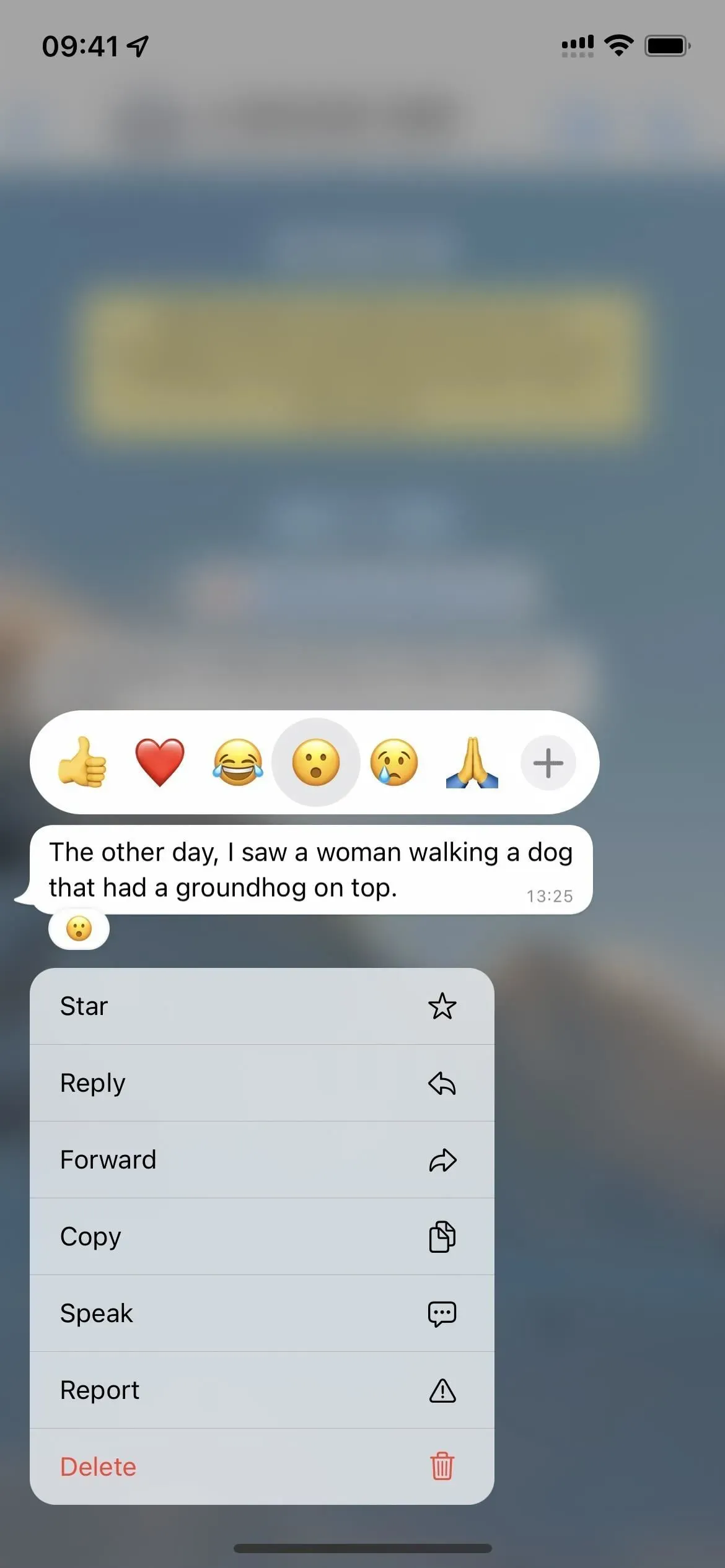
Verwijder je reactie
Als je van gedachten verandert en de emoji-reactie volledig wilt verwijderen, is dat eenvoudig te doen. Het verwijderen van een reactie op een bericht annuleert ook de melding die de afzender heeft ontvangen, maar ze kunnen de waarschuwing of uw reactie nog steeds zien tussen het moment waarop u op het bericht reageerde en het moment waarop u de reactie verwijdert.
- Android, iOS: Tik op een bericht waarop je hebt gereageerd en houd het vast, en tik vervolgens op de geselecteerde emoji om de selectie ongedaan te maken. Je kunt ook op een reactie of een groep reacties tikken en vervolgens op ‘Jij’ klikken waar ‘Klik om te verwijderen’ staat.
- macOS, Windows, Web: plaats de muisaanwijzer op een bericht en klik vervolgens op het emoji-pictogram dat verschijnt of op de menuknop, vervolgens op Reageren op bericht en klik vervolgens op de geselecteerde emoji om de selectie ongedaan te maken. U kunt ook op een reactie of een groep reacties klikken en vervolgens op “U” klikken waar “Klik om te verwijderen” staat.
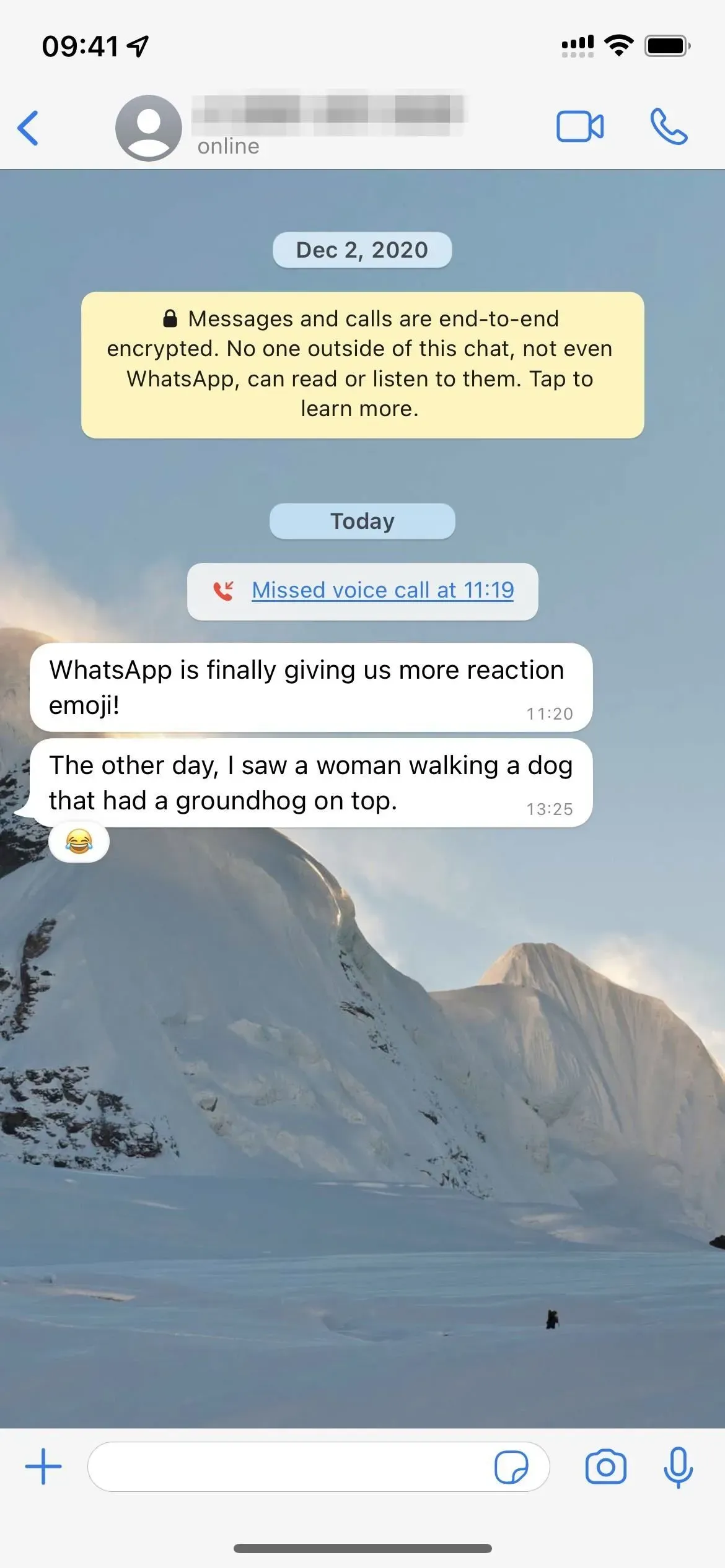
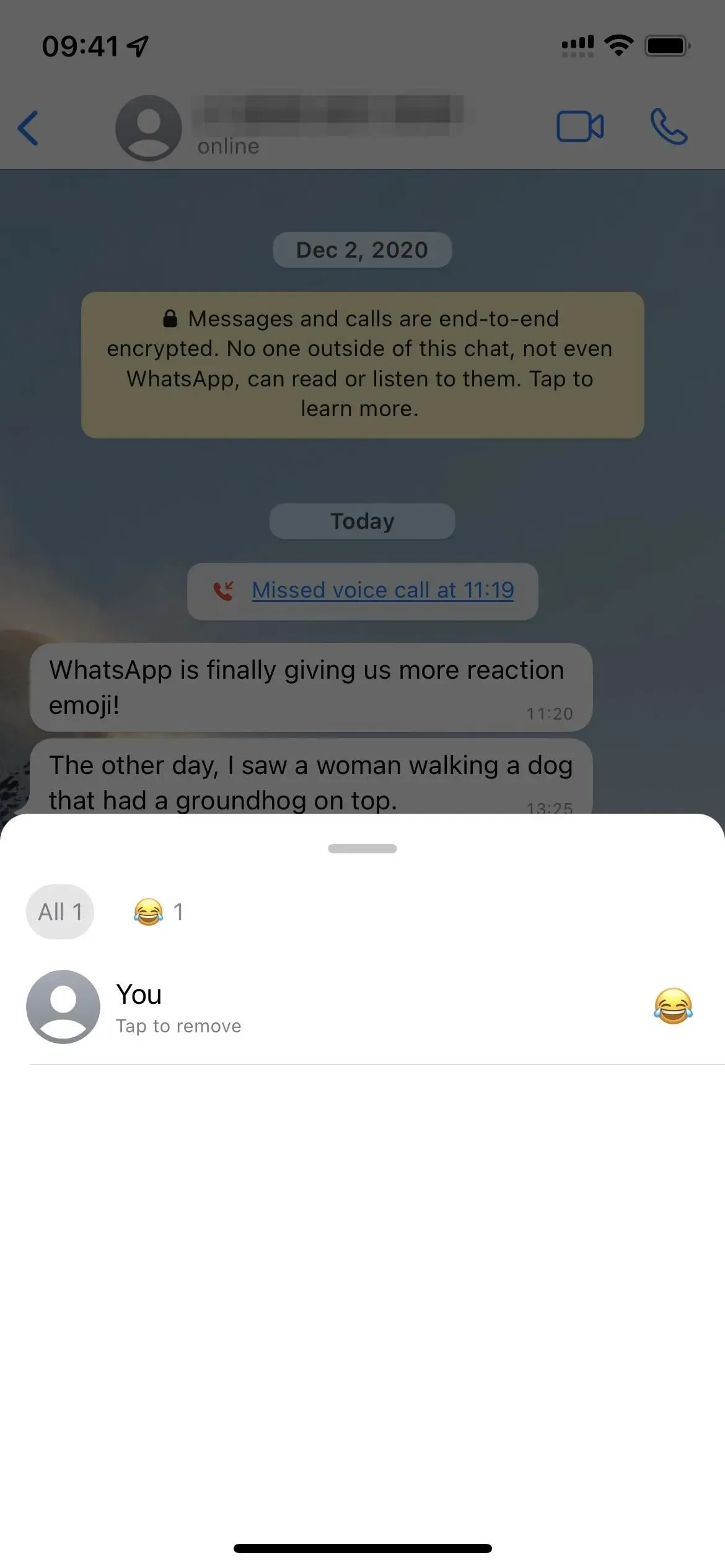



Geef een reactie